Google lanserte sitt første Mesh Wi-Fi-system kalt Google Wi-Fi i 2016 og har introdusert flere lignende systemer som Google Nest Wi-Fi og Nest Wi-Fi Pro siden den gang. Selv om Google Wi-Fi-enheter er ment å forbedre Wi-Fi-dekningen hjemme, trenger mange mennesker å forstå hvordan de gjør dette. I en tidsalder med smarte enheter er det viktig å forstå hvordan de fungerer og hvordan du bruker dem ordentlig.
Les derfor videre for å lære mer om Google Wi-Fi, spesielt hvordan dingsene fungerer og hvordan du kan kontrollere Wi-Fi-punktene .

Hva er Google Wi-Fi?
Google Wi-Fi er et netting Wi-Fi-system som bruker flere rutere for å spre Wi-Fi-dekning i hjemmet. Siden ruterne er en del av et nettverk, blir de referert til som punkter.
Vi introduserer Google Wi-Fi
De sylindriske puckish -punktene har en stilig estetikk, med tanke på at de er ment å holde seg i åpne områder borte fra hindringer . De kommer i hvitt og har et minimalistisk utseende, noe som gir deres evne til å blande sømløst med hvilken hjemmeinnredning du har. De har også en LED -stripe rundt sentrum som lyser i forskjellige farger for å kommunisere forskjellige meldinger. Og alle poengene har en LAN- og WAN -port.
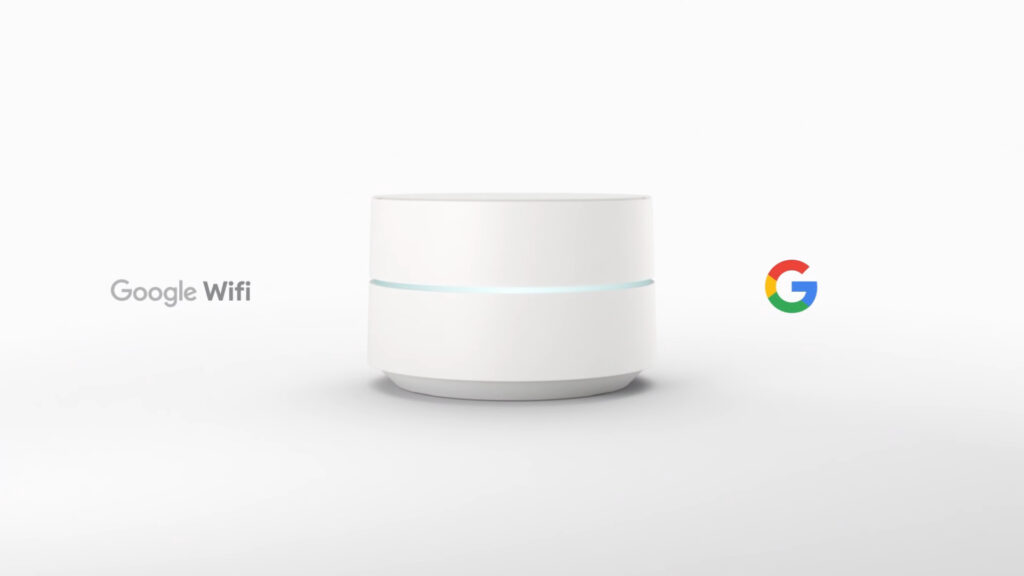
Google Wi-Fi er bedre enn tradisjonelle rutere , fordi du når du har plass til Wi-Fi-punktene , kan du eliminere Wi-Fi-døde soner i huset. I tillegg administrerer punktene intelligent enheter i nettverket, og sikrer at du har en uavbrutt tilkobling.
Google Wi-Fi-poeng kommer i en pakke med tre eller to, avhengig av størrelsen på hjemmet ditt. Du kan også kjøpe dem separat hvis du trenger mer for å dekke et større område i hjemmet.
Google Wi -Fi - Gjennomgang etter seks måneders bruk
Hvordan fungerer Google Wi-Fi?
Du trenger en fungerende internettforbindelse og strømuttak for å bruke Google Wi-Fi-punkter, og hovedpoenget skal kobles til modemet levert av ISP-en via en Ethernet-kabel . De andre punktene piggyback på hovedpunktene Wi-Fi-signal og sank den på nytt , og øker dermed overflatearealet til Wi-Fi-dekningen.
Google refererer til det primære punktet som kobles til modemet ditt via kabel som en ruter , og de andre kalles ganske enkelt punkter. Dessuten er alle Google Wi-Fi-enheter sentralt kontrollert ved hjelp av Google Home -appen.
Når du har satt opp poengene, vil de fungere som et enkelt nettverk takket være den trådløse nettverksteknologien .
Mesh-teknologi innebærer å bruke flere rutere der den ene kobles til modemet ditt og deretter til de andre ruterne for å gi ensartet Wi-Fi-dekning rundt hjemmet. Poengene kan også koble seg til hovedpunktet ved hjelp av kabler , selv om de fungerer best når de trådløst kobles sammen.
Mesh Wi-Fi forklarte
Til sammenligning gir tradisjonelle rutere Wi-Fi fra et enkelt punkt for alle enhetene hjemme. Det betyr at Wi-Fi vil være sterk når du er i nærheten av ruteren, men jo lenger borte du beveger deg, jo svakere blir det.
Et slikt oppsett vil ha Wi-Fi-døde soner siden rutere begrenser hvor langt de kan kringkaste signalet sitt.
På den annen side har Google Wi-Fi forskjellige Wi-Fi-poeng strategisk plassert over hele hjemmet. Disse punktene kringkaster alle samme SSID og bruker til og med det samme Wi-Fi-passordet , og når du er utenfor rekkevidde på et punkt, overtar et annet som er nærmere og har et sterkere signal automatisk over.
For eksempel, hvis du er på en videosamtale i stuen og flytter til kjøkkenet, vil enheten din automatisk koble seg til punktet på kjøkkenet, slik at du kan fortsette med videosamtalen uten avbrudd. Det beste er at du ikke trenger å oppgi Wi-Fi-passordet igjen, og heller ikke enheten din mister forbindelsen midlertidig når du hopper fra det ene punktet til det andre.
Google Wi-FIS Network Assist-funksjon
Dataoverføring følger den korteste kanalen fra en destinasjon til en annen siden alle punktene er koblet til. Mesh -teknologien sikrer også at enhetene dine er på den raskeste tilgjengelige kanalen med den raskeste båndbredden. Alt dette er mulig takket værenettverksassistentfunksjonen som intelligent utfører disse oppgavene. Den er innebygd i nettverket Network og fungerer i bakgrunnen for å forbedre tilkoblingen ytterligere.
Network Assist administrerer også komplekse innstillinger utover forståelsen av grunnleggende Wi-Fi-brukere, og gjør dermed installasjonsprosessen enklere.
I tillegg kan flere klientenheter koble seg til nettverket uten nødvendigvis å bremse nettverket ditt.
Dual-band Wi-Fi med bandstyring
Videre sender Google Wi-Fi samtidig 2,4 GHz- og 5GHz- båndene under samme SSID . Avhengig av enhetens funksjoner, vil punktene deretter rette enhetene dine til å koble seg til det beste tilgjengelige båndet.
Siden trådløse enheter er konfigurert til å koble til tilgjengelige Wi-Fi-bånd på en annen måte, kan Google Wi-Fi bare foreslå hvilket bånd enheten din skal koble til. Til syvende og sist vil klientenheten koble seg til bandet som det anser som finest. Klientenheter velger bånd basert på faktorer som deres kompatibilitet med ruteren, nettverkssikkerhetsprotokollen , hvor langt ruteren er og signalstyrken .
Kontroller kompatible enheter via Google Home -appen
Google Wi-Fi-poeng fungerer også som rutere og smarte knutepunkter som lar deg kontrollere alle smarte enheter koblet til nettverket ditt fra Google Home-appen.
Google Home App Walkthrough
Google Wi-Fi har også selvhelbredende evner som sikrer at du aldri mister Wi-Fi, selv om ett poeng er nede. Når et av poengene er frakoblet, omdirmer nettverket automatisk kommunikasjonen til nærmeste punkt; Imidlertid, hvis det primære punktet går ned, vil alle de andre også miste internettforbindelsen.
Poengene har også en familie Wi-Fi-funksjon som i utgangspunktet er foreldrekontroll . Du kan pause Wi-Fi , planlegge Wi-Fi-pauser , blokkere enheter fra å få tilgang til Internett og blokkere voksne nettsteder.
Google Wi-Fi Mesh-nettverket sjekker ofte for oppdateringer og laster ned automatisk og installerer dem hvis noen er tilgjengelige.
Sette opp familie Wi-Fi
Hvordan sette opp Google Wi-Fi?
Google Wi-Fi er enkel å sette opp siden appen vil veilede via en serie med spørsmål på skjermen. Faktisk er det enkle å sette opp enhetene en av deres største fordeler.
Før du setter opp poengene, trenger du følgende:
- En Google -konto.
- Wi-Fi-punktene, Ethernet-kabelen og strømadaptere som kommer i boksen.
- En Android -enhet med Android 8 eller en iOS med iOS 14 eller senere.
- Google Home -appen fra Appstore eller Play Store
Oppsettprosedyre
Du må koble det primære punktet til et modem via en Ethernet -kabel . Hvis Internett-leverandøren din gir en inngangsport som har Wi-Fi , bør du deaktivere Wi-Fi-mulighetene for å unngå nettverkskonflikter (Aktiver bromodus). Noen nettverksinfrastrukturer krever ikke et modem; I slike tilfeller kobler du Ethernet -kabelen direkte inn i Ethernet -porten på veggen.
Når du har alle kravene, kobler du primærpunktet til et strømuttak i nærheten av modemet og venter på at LED til pulsblått. Koble deretter Ethernet -kabelen til modemene LAN -port og den andre enden til punktene WAN -porten.
Forsikre deg videre om at ingen andre enheter er koblet til det primære punktet eller ruteren.
Husk å aktivere Wi-Fi, Bluetooth og stedsinnstillinger på telefonen under den første oppsettingsprosessen.
Deretter lanserer du Google Home -appen, Tap Komme i gang, velg en Google -konto og gi appen tillatelse til å få tilgang til Bluetooth og stedsinnstillinger.
Appen skal nå oppdage Google Wi-Fi-punktet og veilede deg gjennom en serie spørsmål. Hvis du savner et trinn eller appen automatisk tar deg til hjemmesiden, kan du fremdeles sette opp Google Wi-Fi og legge til poeng .
Sette opp Google Wi-Fi
Poeng -lysdiodene vil blinke farger som rødt og oransje for å indikere forskjellige meldinger. Et solid hvitt lys betyr at alt fungerer, og en solid blå betyr at poenget er at fabrikk tilbakestiller .
Legge til et Wi-Fi-punkt til Google Wi-Fi
Hvor mange Wi-Fi-poeng trenger jeg?
Hovedfaktoren som bestemmer hvor mange punkter du kan ha, er størrelsen på hjemmet ditt. Når du vet dette, kan du bestemme hvor mange punkter du trenger basert på området hvert punkt kan kringkaste over.
Hvert punkt kan sendes over et område på 1500 kvadratmeter; Derfor ville to dekke 3000 kvadratmeter, fire ville dekke 4500 kvadratmeter, og så videre. Men du skal aldri ha mer enn fem poeng i et nettverk, da dette vil forringe nettverket betydelig.
Hindringer mellom punktene vil redusere kringkastingsavstanden, så prøv å fjerne så mange hindringer som mulig.
Punktene skal være omtrent 30 fot eller 10 meter fra hverandre, ideelt sett halvveis mellom den døde sonen og nærmeste punkt. Google anbefaler at poengene er to eller tre rom fra hverandre.
Du kan kombinere Google Wi-Fi-punktene med Nest Wi-Fi-punkter eller rutere for å dekke større overflatearealer. Dessverre kan du ikke bruke Nest Wi-Fi Pro med Google Wi-Fi-poeng.
Legge til Google Nest Point til et eksisterende Google Wi-Fi-system
Kjøp alltid Google Wi-Fi-poeng fra landet du har tenkt å bruke dem. Dette er nødvendig siden punktene følger forskjellige forskrifter avhengig av hvor de er ment å brukes. For eksempel kan poeng kjøpt i USA bruke en begrenset kanal i andre deler av verden.
Hvis du får Google Wi-Fi fra utlandet og bruker den på ditt sted, vil du sannsynligvis ikke få systemoppdateringer siden de blir gitt i henhold til hvor punktene er ment å brukes.
Konklusjon
Google Wi-Fi bruker avansert nettverksteknologi for nettverk for å gi omfattende nettverksdekning. Enhetene er viktige for store hjem som stadig prøver å eliminere Wi-Fi døde flekker, og forlengere klarer ikke å gjøre jobben.
Imidlertid, hvis du vil ha et bedre nettingssystem, har Google Google Nest Wi-Fi- dingser som er en forbedret versjon av Google Wi-Fi. Du kan alltid lære mer om Google Mesh Network -produkter fra forumene deres eller Hjelpesenteret . Plattformene er også viktige hvis du får problemer med Google Wi-Fi.
